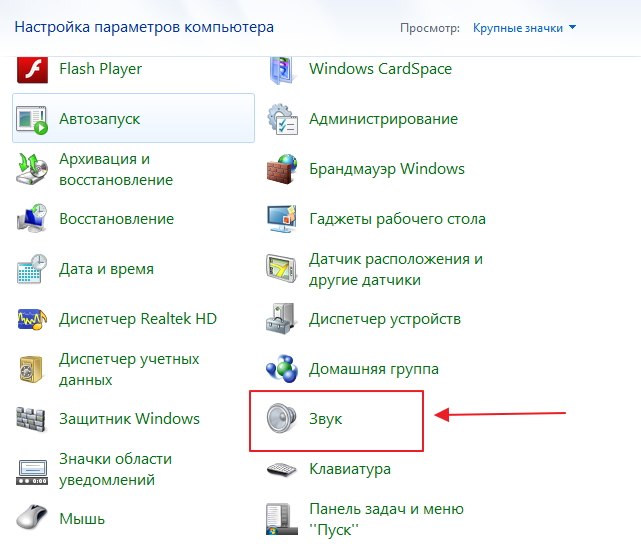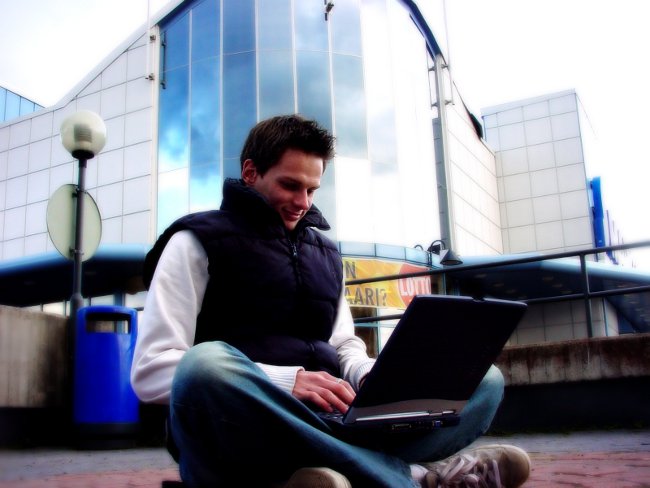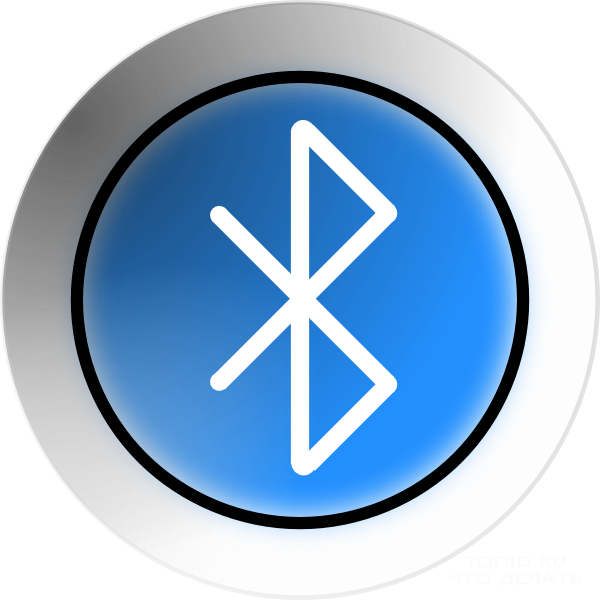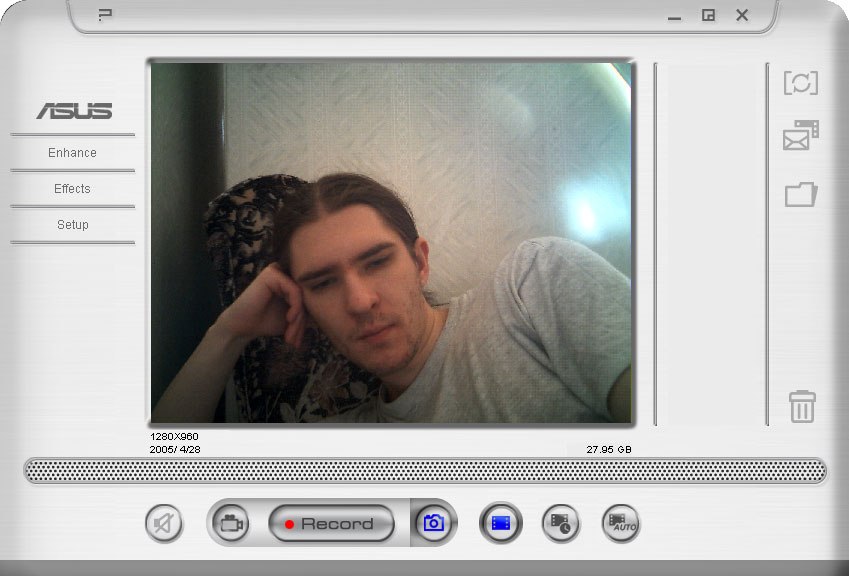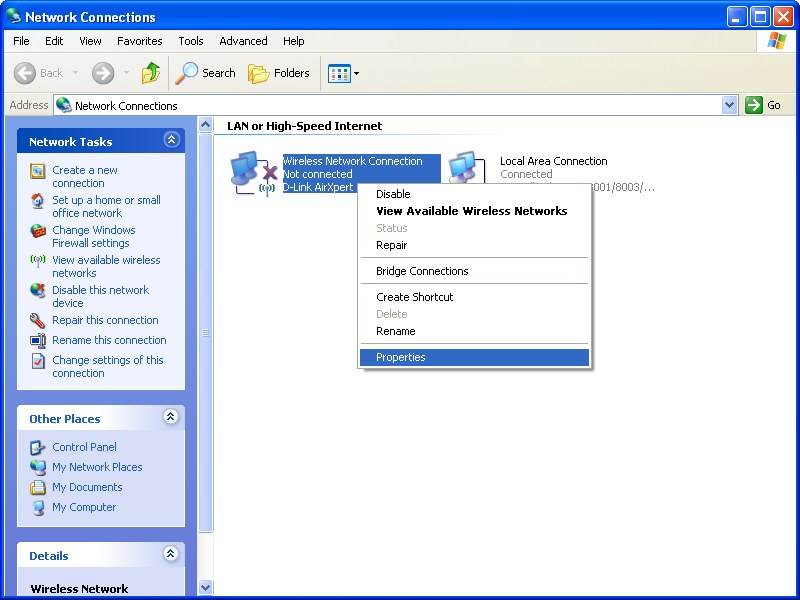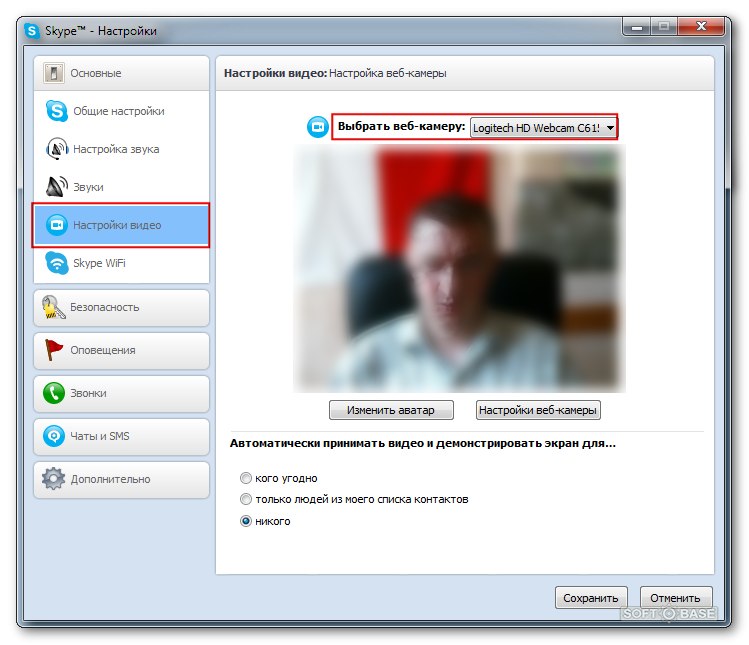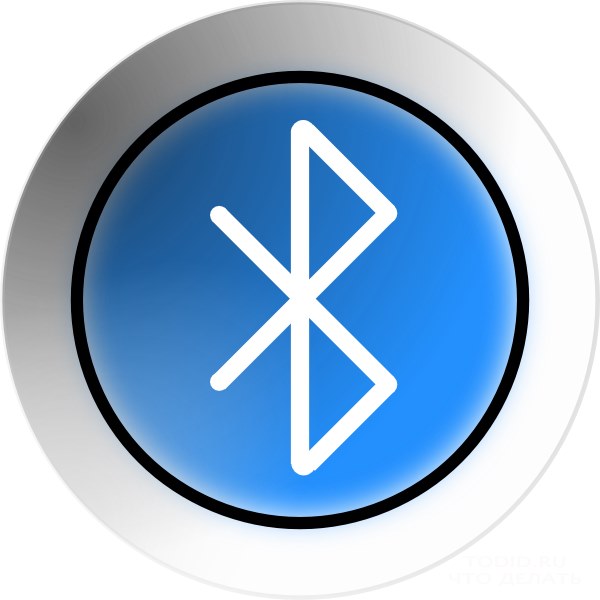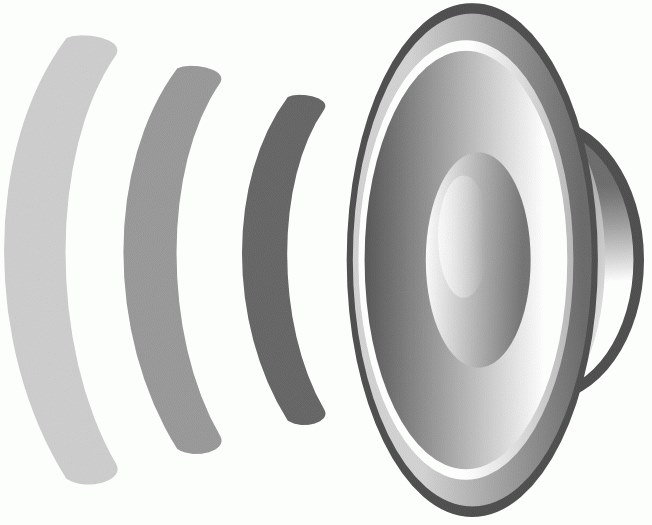Mikrofon beállítása laptopon

A beépített mikrofon a laptopban nagyon kényelmesmár telepítve van, és a megfelelő beállításokkal képes kiváló minőségű audió jeleket biztosítani a kommunikációban a közösségi hálózatokon keresztül, és nem csak. És nagyon fontos, hogy nem csak jól látsz, hanem hallod is. De mi van, ha a hang eltűnik, vagy rosszabb? Tehát be kell állítania a mikrofont a laptopjába, és megmutatjuk neked, hogyan kell csinálni.
Állítsa be a belső mikrofont a laptopon
A modern laptopok nagy pluszbeépített kamera és mikrofon. Majdnem minden modellünkben megtalálhatóak a boltokban. Leggyakrabban a monitor képernyő tetején helyezkednek el. És nem kell aggódnia, hogy melyik eszközt választja, legyen az alkalmas vagy sem, és mennyibe kerül. De ha még mindig kétséges, akkor ellenőrizheti, van-e mikrofon a laptopban. Ez egyszerűen elvégezhető a Feladatkezelőn keresztül. A következő algoritmust is használhatja: Start → Tálca → Hang → Írjon. Ha mikrofonod van, biztosan látni fogod. Itt megoldhatja a hang tisztaságának problémáját, erősítheti, vagy más tulajdonságokat választhat. Gyakran a legtöbb probléma, amelyet itt megoldhat. Ha még mindig nem tetszik a hangminősége, akkor telepítenie kell a szükséges illesztőprogramokat. A lemezt a szoftverrel együtt a lemezre kell kötni. Ezenkívül a kézikönyvet a laptop segítségével is megtekintheti. A gyártó minden bizonnyal feltüntette a modellt és az összes kiegészítő eszközt.

Hogyan hozzunk létre egy mikrofont Skype-on egy laptopon?
Leggyakrabban mikrofonot használnak a videokommunikációhoza Skype-ban, ami kiváló lehetőséget nyújt arra, hogy meglátogassa és megbeszélje a szeretteivel, hogy mennyire nem lennének. Itt található a leggyakoribb probléma a mikrofonnal: nem hallható, rosszul hallható, zavaró és zajos. A Skype laptopján lévő mikrofon beállítása meglehetősen egyszerű. Nyissa meg a "Skype" menüpontot, és válassza az "Eszközök" menü "Hangbeállítások" menüpontját.
Megjegyzés: Olyan eszköz, amely kiválasztotta a „Sound” a számítógépen meg kell egyeznie az egyik, hogy azt a „mikrofon és hangszóró”, hogy „Skype”.
Annak ellenőrzésére, hogy rendben van-eEhhez teszthívást kell készíteni az "Echo / Sound Test Service" -on. 10 másodpercen belül megkérjük, hogy írjon egy kis üzenetet, és hallgassa, melyen értékelheti a teljesítményt és a hangminőséget. Ha még nem hallottad magad, vagy némi nehézséget, használd a következő videót.

Mikrofon tesztelése egy laptopon
Ha már beállította az összes beállítástmikrofon, az eredmény ellenőrzéséhez rögzíthet. Ehhez menjen a "Start", válassza a "Minden program", majd a "Standard" találni "Hangfelvétel". Minden rögzített üzenetet a megadott mappába menti. Figyelj rá, és győződjön meg róla, hogy a hangminőség megfelel az Ön igényeinek. Ha ez nem így van, menjen vissza a beállítások menüjébe, és próbálja meg megváltoztatni őket. A kommunikáció minőségét a Skype-on keresztül is ellenőrizheti.
A lépésenkénti tippek segítségével megtanultad hogyanállítsa be a beépített mikrofont a laptopba, de ha továbbra is nehézségek merülnének fel, akkor forduljon szakemberhez. Segítenek Önnek megfelelően beállítani a laptop munkáját.